Bizi meşgul eden en iyi teknolojilerden biri her zaman televizyon olmuştur. Günümüzde herkes çeşitli işlevler için bir akıllı TV satın almak istiyor. Televizyon hayranlarına hitap eden çeşitli akıllı özellikler sundukları için, eğlencede en yeni trend haline geldiler.
Vizio akıllı TV’ler, makul bir fiyata akıllı özelliklere sahip en iyi seçenekler arasında yer alıyor. Ancak, Vizio TV’nizin Wi-Fi ağına bağlanmasını sağlamakta sorun yaşıyorsanız, doğru yere geldiniz.
Tek yapmanız gereken Menü’ye gitmek ve Ağ bağlantınızda Kablosuz seçeneğini seçmek. Ancak bu işe yaramazsa, bu makale size Vizio Smart TV’nizi uzaktan kumanda olmadan Wi-Fi ağınıza bağlamanız için altı yöntem sunacaktır.
Yeni başlayanlar için, aşağıdaki adımlara ve neden denemeye değer olduklarına genel bir bakış.
| Ne yapmalı? | Açıklama |
| Evrensel bir uzaktan kumanda kullanın. | Tüm cihazlarınızı çalıştırmak için tek bir uzaktan kumanda. |
| Bir İnternet kablosuna bağlanın. | Daha fazla güvenilirlik ve hıza sahip kablolu internet. |
| SmartCast uygulamasını yükleyin. | Wi-Fi ağınıza bağlanmak için telefonunuzu kullanın |
| Bir USB klavye takın. | Televizyonunuzun etrafında çalışmak için bir USB klavye kullanın. |
| Uzak uygulamaları indirin. | Remote uygulamaları, Vizio Smart TV’niz ile Wi-Fi bağlantısı kurmanızı kolaylaştırır. |
| Kablosuz Adaptör | Ethernet bağlantı noktası yoksa TV’nizi ağınıza bağlamak için bir kablosuz adaptör kullanabilirsiniz. |
Vizio TV’m neden Wi-fi’ye bağlanmıyor?
İster bir cep telefonu ister bir masa kullanıyor olun, eğer internete bağlanmıyorsa, olağan sorun internet bağlantısından kaynaklanıyor olabilir. Wi-Fi yönlendiriciniz ve TV’niz arasındaki iletişimde bazı sorunlar varsa, düzgün bir şekilde yayın izleyemezsiniz.


Sony Smart Television
Akıllı bir TV kullanırken eğlence için neredeyse sınırsız seçeneğiniz var. Sonuçta, en sevdiğiniz filmleri ve müzikleri izlemek en çok büyük ekranda keyif verir.
İnternet, video akışının yanı sıra farklı seçenekler de sunuyor:
- Çevrimiçi sinema salonlarında film, TV dizisi veya televizyon şovu izleme yeteneği.
- Modern modeller bir tarayıcı ile birlikte gelir. İnternette bilgi arayabilir ve çalışabilirsiniz.
- Akıllı telefonda oynatılan videolar büyük bir ekranda yayınlanır. Bu özellik YouTube izlerken sıklıkla kullanılır.
Öte yandan, internet olmasaydı Vizio TV’niz dahili bir sorun nedeniyle yavaş çalışıyor olabilirdi. Diğer yazımı buradan okuyabilirsiniz: Vizio TV Neden Bu Kadar Yavaş? – Gerçek Ortaya Çıktı!
Uzaktan Çözümler Olmadan Vizio TV Wi-Fi’ye Nasıl Bağlanır?
Vizio TV’ler büyük ölçüde uzaktan kumandalarına bağlı olsa da, onları kumandasız kullanmak zor değildir.
Vizio’nun birinci sınıf kalitesinin keyfini çıkarmaya devam etmek için, Vizio TV’yi uzaktan kumanda olmadan Wi-Fi ağınıza nasıl bağlayacağınızı göstereceğiz.
1. Vizio TV’yi Evrensel bir uzaktan kumanda ile Wifi’a bağlayın


Wi-Fi bağlantısını etkinleştirmeyi denemek için evrensel bir uzaktan kumanda kullanılabilir. Bu cihaz akıllı ev aletlerinizi kullanmanızı kolaylaştırır. Tek bir evrensel uzaktan kumanda hepsini çalıştırarak sizi çeşitli ürünler için birden fazla uzaktan kumanda satın almaktan kurtarır.
Evrensel bir uzaktan kumanda satın alırken aşağıdakileri aklınızda bulundurun:
- Kullanışlı özellikler.
- Aktiviteye dayalı düzenlemeler.
- Diğer cihazlarla çalışma kapasitesi
2. Bir Ethernet kablosuna bağlayın.


You’ll find Ethernet ports at the back of your Vizio TV.
Vizio TV’niz Ethernet bağlantılarını kullanarak kolayca internete bağlanabilir. Bir ethernet kablosu kullandığınızda, internetin tüm avantajlarından hızlı bir şekilde yararlanabilirsiniz. Bunu nasıl yapacağınız aşağıda açıklanmıştır:
- Öncelikle TV’nizdeki ethernet bağlantı noktasını belirlemelisiniz. Genellikle televizyonun arka panelindeki diğer bağlantı noktalarının yakınında olmalıdır.
- Bağlantı noktasını bulduktan sonra, TV’nizin Ethernet kablosunun ucunu buraya bağlayın
- Wi-Fi yönlendiriciniz kablonun diğer ucunun gittiği yerdir. Bu şekilde televizyonunuz doğrudan internet bağlantısına sahip olacaktır.
- Kablo bağlandıktan sonra birkaç ayar yapılmalıdır. Bunu yapmak için televizyonunuzu açın ve menüye erişin. Burada bir kısıtlama var çünkü her Vizio TV’de fiziksel bir menü düğmesi bulunmuyor.
- Menüden ev ağı seçeneğini seçmelisiniz. Daha sonra bağlantı türü olarak kablolu bir ağ seçeceksiniz.
- İnternetten sonra Vizio TV’niz Wi-Fi veya internete bağlanmalıdır.
Bu kullanışlı bir yöntem olsa da herkes için uygun değildir. TV’nizin arkasında bir ethernet bağlantı noktası varsa ve fiziksel menü düğmelerini destekliyorsa bu yöntemi deneyebilirsiniz. Eğer bunlara sahip değilseniz, aşağıdaki seçeneğe geçebilirsiniz.
3. SmartCast uygulamasını yükleyin.
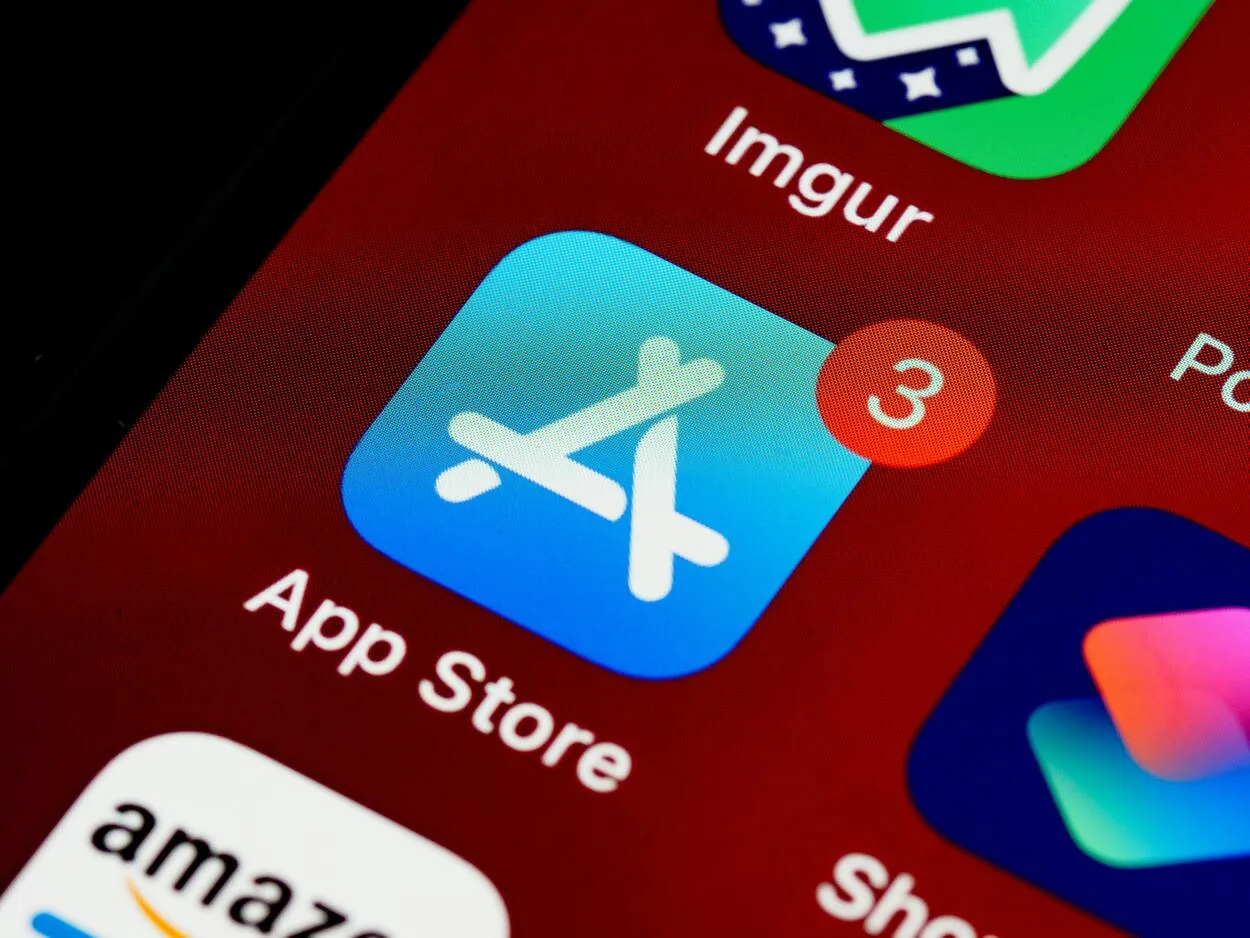
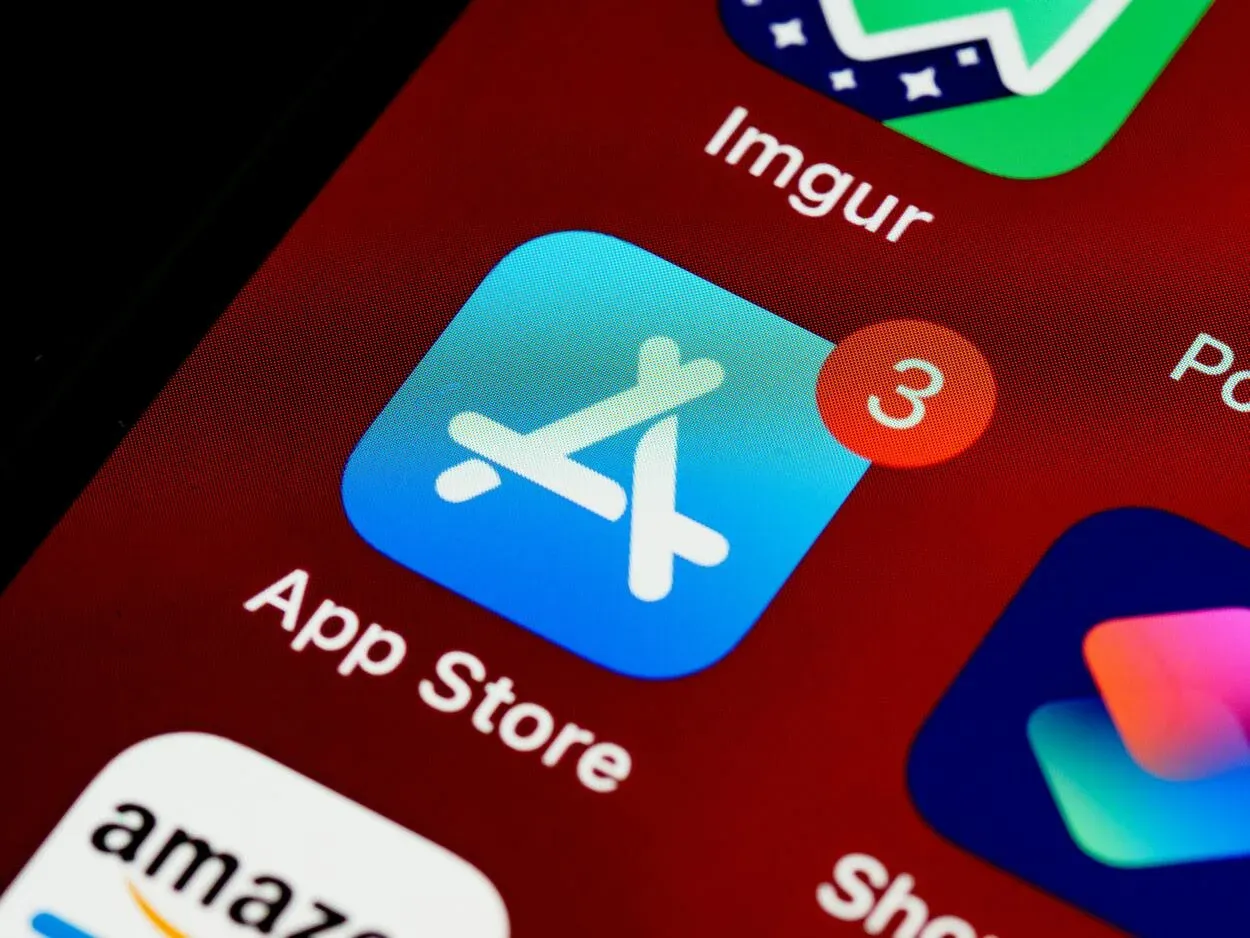
Download the Vizio Smartcast App on your Apple Store or Playstore.
Öte yandan, Android ve iOS için Vizio Smartcast Uygulaması, TV’nizi uzaktan kumanda olmadan başlatmanın başka bir yoludur.
İşlemi tamamlamak için izlemeniz gereken adımlar şunlardır:
- Smartcast iOS veya Android uygulamasını App Store’dan indirin.
- Şimdi, tanımlanması ve eşleştirilmesi için telefonunuzu Vizio TV’ye yakın tutarak TV’nizi uygulama ile eşleştirin.
- Eşleştirme tamamlandıktan sonra, uygulamanın alt bölümünden Kontrol öğesini seçin.
- Sağ üstteki bölümden Cihazlar’ı seçin, ardından listeden tercih ettiğiniz ekranı seçin.
- Bir cihaza karar verdikten sonra, TV’nizi çalıştırmak için telefonunuzu uzaktan kumanda olarak kullanabilirsiniz.
- Şimdi Vizio TV’nizin ayarlarından Wi-Fi menüsüne erişin, mevcut Wi-Fi ağına bağlanın, şifreyi yazın ve kullanıma hazırsınız.
Tüm teknikler arasında bu tartışmasız en mükemmel seçimdir. Telefonunuzu TV için uzaktan kumanda olarak kullanabilirsiniz. Vizio TV’yi internete bağlamak için mobil uygulamayı kullanmanız yeterlidir.
4. Bir USB klavye takın.
Bir USB Klavye, bilgisayarda kullanılabilir bir USB Bağlantı Noktası olduğu sürece bir USB alıcısı veya Bluetooth aracılığıyla bir Kişisel Bilgisayara bağlanabilir. Vizio TV’nizde bunu nasıl yapacağınız aşağıda açıklanmıştır.
- Vizio TV’yi açın.
- “Giriş” ve “Ses Kısma” tuşlarını aynı anda 5 saniye basılı tutarak sıfırlayın.
- TV daha sonra size soracaktır, bu noktada “Giriş” düğmesini on saniye daha basılı tutmanız gerekir.
- TV daha sonra sizi uyaracak ve bu noktada “Giriş” düğmesini on saniye daha basılı tutmanız gerekecektir.
- Şimdi Vizio TV’nize kablolu veya kablosuz bir klavye InternetUSB bağlantı noktası bağlayın ve internetinizi kurun.
5. Uzaktan kumanda uygulamalarını indirin.
Bu uygulamalar, basit kızılötesi teorisine dayanan kızılötesi teknolojisi ile çalışır. Bu nedenle “IR Blaster hack” olarak da bilinir.


Multiple Third-Party Apps
Remote Apps kullanarak Vizio Smart TV’yi Wi-Fi’ye bağlama adımları:
- İlk adım, Play Store veya App Store’dan bir uzaktan kumanda uygulaması indirmektir.
- Ardından, Wi-Fi bağlantınız etkin olduğunda Vizio TV’ye bağlanın.
- Telefonunuz şimdi bir bağlantı kodu isteyecektir. Kodu şimdi girin.
- Wi-Fi Menüsü seçeneği gezindikten sonra bulunabilir.
- Uzaktan Kumanda Uygulamasını kullanarak TV’nizi Wi-Fi’ye bağladıktan sonra izlemeye yeniden başlayın.
Bu uzaktan kumanda uygulamaları, Vizio Smart TV’niz ile Wi-Fi bağlantısı kurmayı kolaylaştırır. Bu uygulamalar amaçlandığı gibi çalışmadığında, Vizio TV için Smartcast uygulamasını kullanabilir veya bir sonraki en iyi uygulamaya geçebilirsiniz.
6. Bir kablosuz adaptör kullanın.
Ethernet bağlantı noktası yoksa TV’nizi ağınıza bağlamak için bir kablosuz adaptör kullanabilirsiniz. Kablosuz adaptör, Wi-Fi bağlantısını etkinleştirmek için TV’nizdeki USB bağlantı noktasına bağlanan küçük bir aygıttır.
TV’nizi bir Wi-Fi adaptörüne bağlamak için bu talimatları izleyin veya aşağıdaki videoyu izleyin:
- Kablosuz adaptörü TV’nizdeki USB bağlantı noktasına bağlayın.
- Ardından, TV’nizi açın ve bir ağ bağlantısı kurmasını bekleyin.
- Bağlandıktan sonra internet bağlantısı gerektiren tüm özellikleri kullanabilmeniz gerekir.
Sıkça Sorulan Sorular (SSS)
Vizio Smart TV 5 GHz Uyumlu mu?
Daha önceki Vizio Smart TV modelleri, bu frekansla etkileşim için gerekli antene sahip olmadıklarından 5 GHz frekans bandına bağlanırken sorun yaşayabilirken, yeni versiyonlar bu frekans bandına sorunsuz bir şekilde bağlanabilmektedir.
Vizio TV’yi Telefonuma Nasıl Bağlayabilirim?
Bunu bir mobil hotspot ve Chromecast kullanarak yapabilirsiniz. Mobil Hotspot, telefonunuzu kullanarak kurabileceğiniz bir ağdır, Chromecast ise Google tarafından üretilen ve cihazlarınızı senkronize etmenize yardımcı olan bir cihazdır. İşte bunları yapmak için adımlar.
Vizio TV bir Mobil erişim noktasına nasıl bağlanır?
Vizio TV’nizi bir mobil erişim noktasına bağlamak, bir Wi-Fi ağına bağlanmakla aynı sürece sahiptir.
TV’nizin menüsüne gidin ve ardından “ağ menüsü “nü seçin. Buradan, hangi ağa bağlanacağınızı seçebilirsiniz. Güçlü bir internet bağlantısı sağlamak için telefonunuzun TV’ye yakın olduğundan emin olun.
Vizio TV’de Uygulamaları Nasıl İndirirsiniz?
Yanıt: Chromecast uyumlu bir uygulama indirin, ardından SmartCast özellikli Vizio akıllı TV’lerde uygulama indirmeyi başlatmak için Cast logosuna basın. Medya akışı için Apple Airplay için uygun bir iOS uygulaması da indirilebilir. Önceki Vizio TV’lere bir uygulama yüklemek için uzaktan kumandadaki V düğmesini kullanın.
Vizio Smart TV’de Wi-Fi Direct var mı?
Evet, Vizio Smart TV’ler Wi-Fi Direct etkinleştirilmiş olarak gelir. Wi-Fi Direct kullanarak herhangi bir cihazı Vizio Smart TV’nize bağlama tekniği, diğer Wi-Fi Direct özellikli cihazlarla aynıdır.
VIZIO’nun teknik desteği var mı?
Endişeleriniz olması durumunda SMS veya sohbet yoluyla VIZIO ile iletişime geçebilirsiniz.
VIZIO’nun telefon desteği de mevcuttur. Sohbet ve SMS desteği her Pazartesi’den Cuma’ya, sabah 8’den akşam 8’e (CST) kadar açıkken, Cumartesi ve Pazar günleri sabah 9’dan akşam 8’e (CST) kadar açıktır. Telefon desteği için, VIZIO müşteri hizmetleri her Pazartesi-Cuma 8 am-11 pm (CST) ve Cumartesi-Pazar 9 am-8 pm (CST) mevcuttur.
Vizio TV’nizde bir ses sorunuyla karşılaştıysanız, okumaktan çekinmeyin: Vizio TV’de Ses Senkronizasyonu Sorunlarını Giderme (Nedenleri ve Çözümleri)
Sonuç
Umarım bu makale TV’nizi Wi-Fi ağınıza nasıl bağlayacağınızı anlamanıza yardımcı olmuştur. Ağ bağlantısının tamamlandığını söyleyen onay mesajına dikkat ettiğinizden emin olun. Bazen bağlantı kesilirse, Vizio TV’nizi kullanarak yine de izleyemezsiniz ve işlemi yeniden yapmanız gerekir.
Öte yandan, yeni bir uzaktan kumanda şüphesiz TV’nizi çalıştırmanın en basit ve pratik yoludur; bir tane satın almanızı öneririm (veya orijinalini bulamazsanız evrensel bir uzaktan kumanda). Diğer yöntemler arasında ethernet kablosu, üçüncü taraf uygulamalar, USB klavyeler vb. yer alıyor.
Nihayetinde karar size kalmış. Okuduğunuz için teşekkürler!
Diğer Yazılar
- Samsung TV’ler Ne Kadar Dayanır? (Öğrenin)
- Vizio TV’nize Evrensel Uzaktan Kumanda Bağlama
- Ölü veya Çevrimdışı AirPods’unuzu Nasıl Bulursunuz!(Kolay Kılavuz)
